C'est certainement une bonne nouvelle d'avoir votre ordinateur remplacé ou de mettre à niveau le système d'exploitation Mac, mais nouveau ne signifie pas que tout se passe bien. Avec le matériel impressionnant apporté par un nouvel outil et un logiciel amélioré par une mise à niveau du système d'exploitation, toutes sortes de problèmes apparaissent à l'écran, comme l'erreur Settings Error com.apple.extensionKit.errordomain erreur 15, qui apparaît fréquemment après la mise à jour macOS Ventura.
Heureusement, cet article présente toutes les solutions éprouvées et efficaces que vous pouvez essayer si l'erreur com.apple.extensionKit.errorDomain erreur 15 se produit de manière répétée et rend votre travail ou votre entreprise impossible.
Un résumé des phénomènes liés à com.apple.extensionKit.errorDomain erreur 15
De nombreux utilisateurs ont signalé l'apparition d'un message d'erreur qui indique : Erreur de paramètres L'opération n'a pas pu être terminée (com.apple.extensionKit.errorDomain erreur 15.) après la mise à jour mineure ou majeure macOS 13 Ventura. Selon ces utilisateurs, ce problème angoissant se manifeste dans tous les domaines avec les phénomènes suivants :
- Vous êtes bloqué par Mail sur le nouveau Mac après avoir appliqué Migration Assistant pour migrer les données depuis un ancien.
- Vous êtes bloqué lorsque vous visitez Paramètres système > Réseau > Pare-feu/WiFi car il n'y a pas d'option de menu WiFi sous Paramètres réseau.
- Le chemin Paramètres > Confidentialité et sécurité empêche les utilisateurs d'accéder et de faire certaines modifications.
- Le chemin Paramètres système > Comptes Internet > iCloud vous en empêche.
- Vous n'êtes pas autorisé à ajouter un fond d'écran à partir de Photos lorsque vous accédez à Paramètres système > Fond d'écran.
- Les Paramètres système se figent lorsque vous cliquez sur le menu Apple et le sélectionnez dans le menu déroulant en haut à gauche.
- Vous rencontrez une erreur système lorsque vous visitez Paramètres système > Temps d'écran > Toujours autorisé sur votre appareil.
- Tous les périphériques tels que le stockage USB, le disque dur externe, le clavier, la souris, le moniteur externe, l'écran externe, et ainsi de suite ne fonctionnent pas du tout.
- Les outils d'assurance comme Java pour les programmateurs informatiques fonctionnent mal pour une raison inexpliquée.
- ···
En bref, cette notification d'erreur ennuyeuse peut se produire dans n'importe quelle circonstance et sur n'importe quel élément que vous ne pouvez même pas imaginer, ce qui est étrange et inhabituel au plus haut point.
Comment résoudre l'erreur 'Settings Error com.apple.extensionKit.errordomain error 15' sur Mac ?
Cet article propose des solutions complètes basées sur des problèmes divers, vous pouvez essayer celle qui correspond le mieux à votre cas pour supprimer définitivement et simplement cette fenêtre contextuelle d'erreur. Si cela ne fait pas disparaître la fenêtre contextuelle, ne vous découragez pas, passez à la suivante pour continuer.
Solutions rapides pour résoudre l'erreur des Paramètres (com.apple.extensionKit.errordomain error 15.) sur votre Mac :
Vous allez partager cet article avec plus de personnes, n'est-ce pas ?
Solution 1 : Redémarrez votre ordinateur
Un redémarrage de l'appareil est une méthode universelle pour éliminer les processus étranges et arrêter les bugs inconnus en arrière-plan, ce qui n'épargne aucun effort pour le faire. Vous pouvez essayer lorsque votre appareil affiche à plusieurs reprises une notification gênante.
Sauvegardez tous les documents inachevés et quittez tous les programmes en cours d'exécution > cliquez sur le menu Pomme dans le coin supérieur gauche > sélectionnez Redémarrer > attendez que l'appareil termine cette routine de redémarrage.
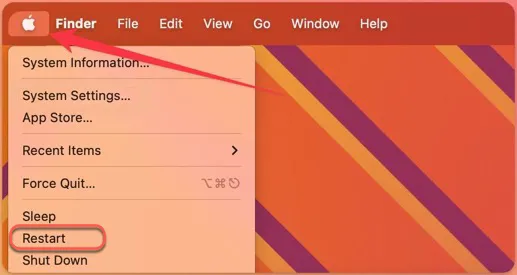
Solution 2 : Vérifiez l'état des serveurs Apple
Dans la mesure où ce problème se produit probablement sur Comptes Internet Apple, vous pouvez visiter la page des serveurs Apple pour vérifier si ces serveurs connexes fonctionnent correctement. Cliquez ici pour vérifier et contacter le support Apple si vous trouvez effectivement quelque chose d'anormal.
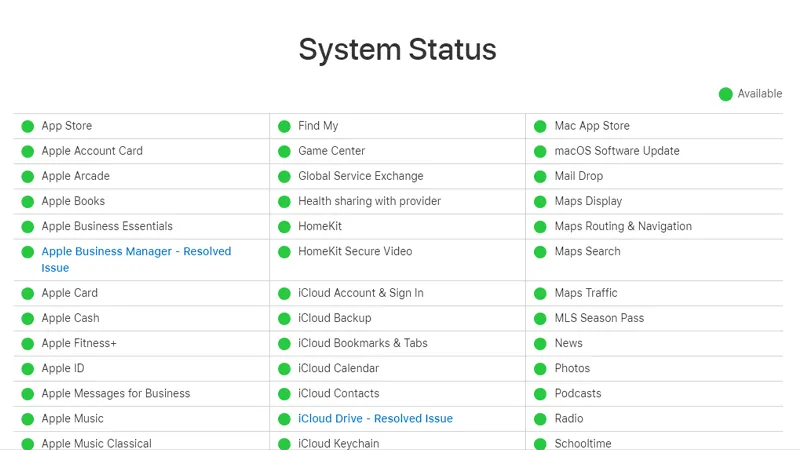
Solution 3 : Désactivez le suivi des adresses IP limité dans les paramètres Wi-Fi
Si vous êtes bloqué en train d'apporter des modifications dans la section des paramètres Wi-Fi, essayez de désactiver le suivi des adresses IP limité.
- Accédez aux paramètres Wi-Fi en recherchant dans la boîte de recherche Spotlight.
- Cliquez sur Détails sur votre connexion Wi-Fi actuelle et basculez vers l'option "Suivi des adresses IP limité".
- Basculez de ON à OFF dans la case "Suivi des adresses IP limité".
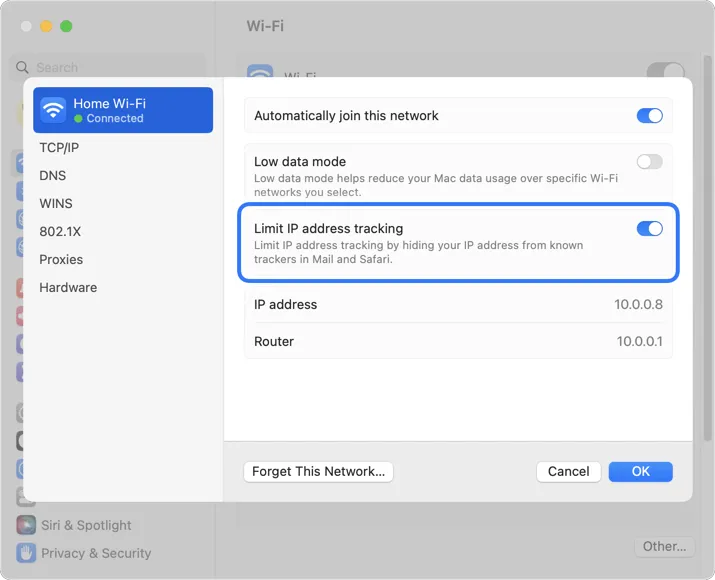
- Repasser de OFF à ON et fermez la fenêtre.
Attendez de voir si cette notification contextuelle apparaît encore, si c'est le cas, continuez à effectuer les remèdes suivants.
Solution 4 : Ré-ajoutez la connexion internet actuelle
Cela peut être utile si vous mettez à jour le service Wi-Fi auquel vous vous connectez, voici comment faire :
- Lancez les Paramètres système et sélectionnez Réseau > Wi-Fi.
- Cliquez sur le bouton i et cliquez sur Supprimer le service.
- Cliquez sur Supprimer lorsque vous acceptez un message indiquant "Voulez-vous vraiment supprimer le service intitulé XX ?"
- Cliquez sur Ajouter des services et sélectionnez Wi-Fi à partir de l'interface, telle que le Wi-Fi ou Thunderbolt.
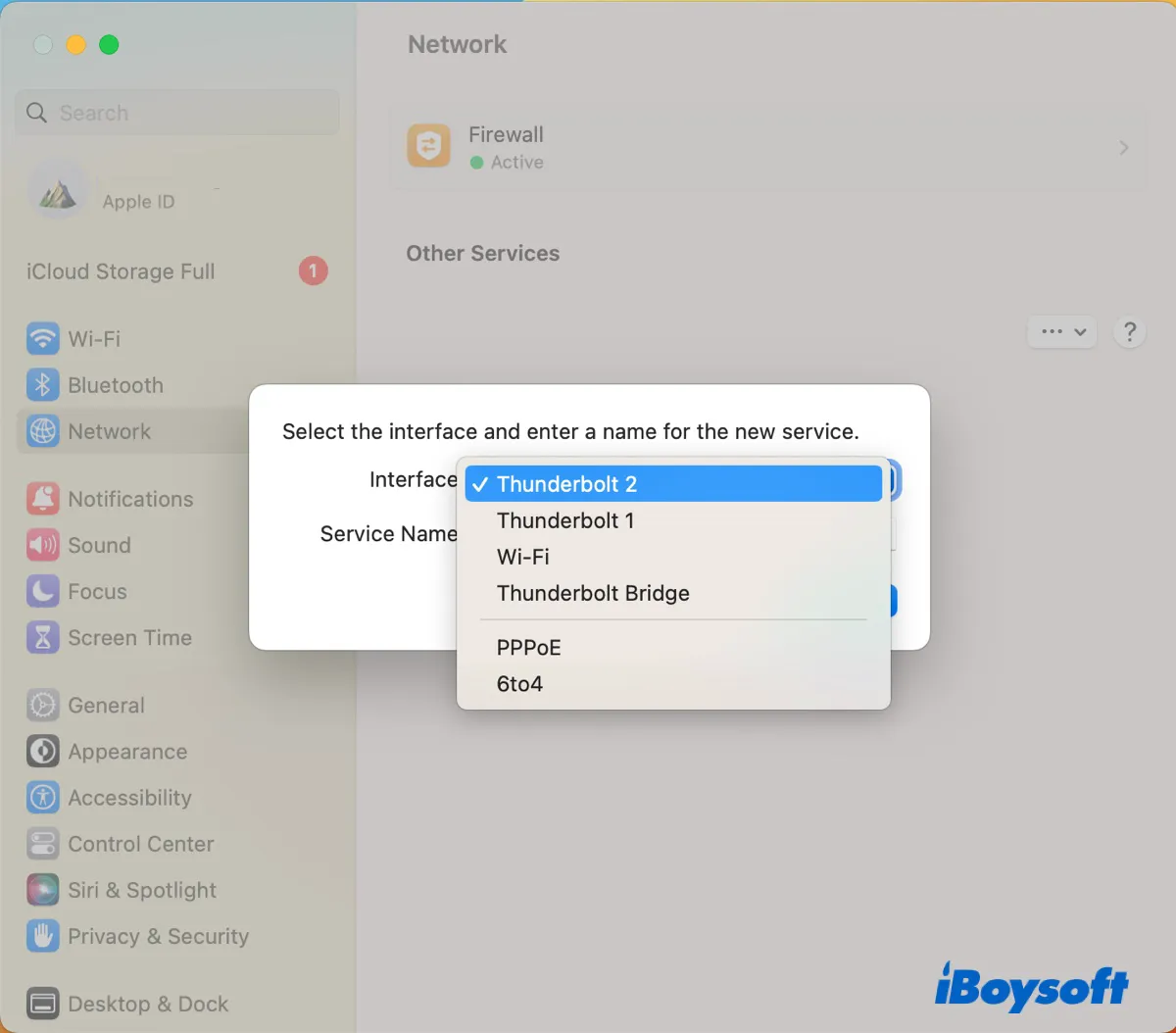
- Cliquez sur le bouton i pour activer ce service Internet.
Solution 5 : Démarrer en mode de récupération macOS pour exécuter un premier secours
Vous ne pouvez jamais dire si c'est le disque dur qui est responsable de cette erreur gênante, interrompant votre activité normale ou votre travail. Quoi qu'il en soit, la solution l'emporte sur la cause, exécutons un premier secours en mode de récupération macOS pour éliminer le problème.
- Démarrez votre appareil en mode de récupération macOS selon votre processeur. Les méthodes pour démarrer dans ce mode varient selon le processeur Intel et les Mac M1/M2/M3.
- Sélectionnez Utilitaire de disque dans la fenêtre du menu et cliquez sur Premiers soins dans la barre de menu supérieure pour l'exécuter.
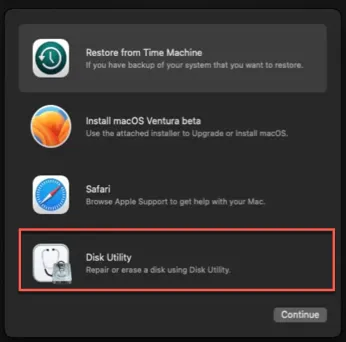
- Attendez que l'Utilitaire de disque ait terminé son processus de premier secours.
- Redémarrez votre Mac une fois de plus en mode normal pour vérifier si le problème persiste.
Solution 6 : Se reconnecter à l'Apple ID sur votre ordinateur
À condition que tous les services cloud aient été refusés, actualiser les données de l'Apple ID est crucial et important. Voici ce que vous pouvez faire :
- Cliquez sur le Menu Apple et allez dans Paramètres système.
- Cliquez sur votre nom dans la fenêtre des Paramètres système.
- Choisissez Se déconnecter. Suivez l'assistant pour terminer le processus, vous devrez peut-être saisir votre mot de passe Apple ID ou faire face à des données.
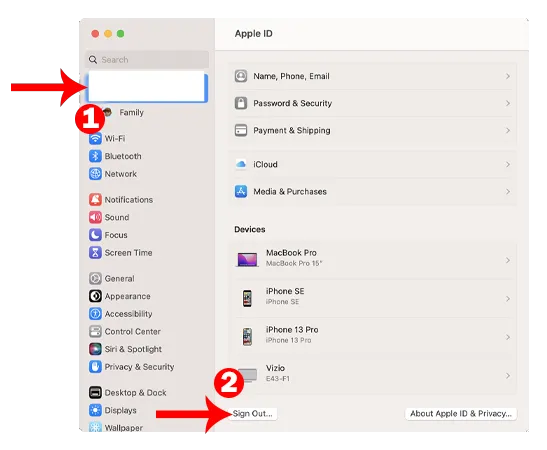
- Ajoutez à nouveau votre Apple ID à votre Mac et redémarrez-le.
Solution 6 : Exécuter l'application Console
Lorsque vous êtes bloqué par certains réglages, par exemple, Papier peint, Pare-feu, Temps d'écran, iCloud, Wi-Fi, etc. dans les Paramètres système, vous pouvez exécuter l'application Console pour le résoudre.
- Ouvrez le Finder sur votre appareil et accédez au dossier Applications.
- Sélectionnez Utilitaires dans le dossier Applications et trouvez l'application Console.
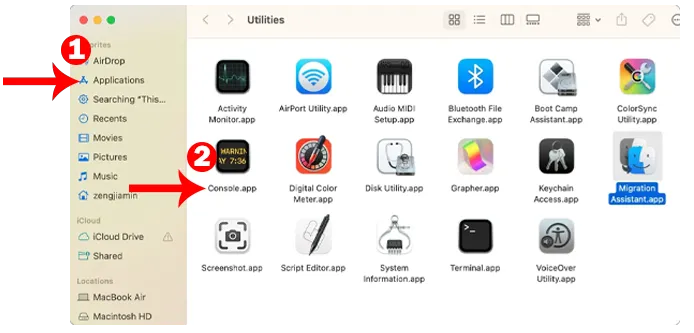
- Double-cliquez dessus pour l'ouvrir et naviguer dans le processus qui pose problème.
- Cliquez sur le bouton Démarrer dans la barre de menu supérieure et revenez à la page des paramètres que vous devez visiter.
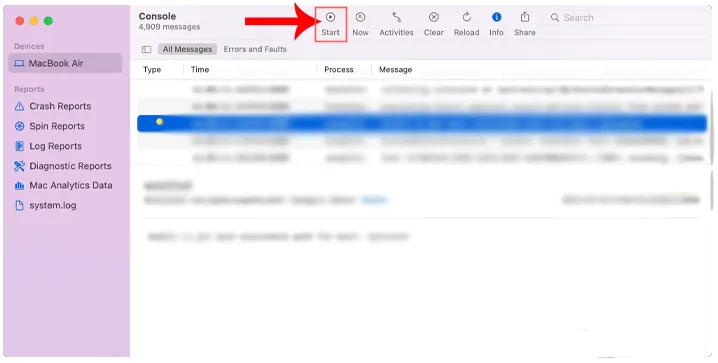
Solution 7 : Désinstaller les applications récemment installées
Certaines installations d'applications incompatibles peuvent piéger votre ordinateur dans le problème de l'extensionKit, dans ce cas, il vous suffit de les supprimer de votre ordinateur. iBoysoft MagicMenu est vivement recommandé ici, car il supprime l'application ainsi que ses données accumulées, ses fichiers et ses extensions une fois pour toutes.
Solution 8 : Transférer des données avec la sauvegarde Time Machine
De nombreux utilisateurs se plaignent que l'Assistant de migration devrait être le coupable final de l'erreur ennuyeuse de l'extensionKit lors du transfert de données avec la sauvegarde Time Machine, mais cela le résout vraiment.
Vous pouvez donc effectuer une mission de transfert de données via le disque de sauvegarde Time Machine pour éliminer définitivement ce problème !
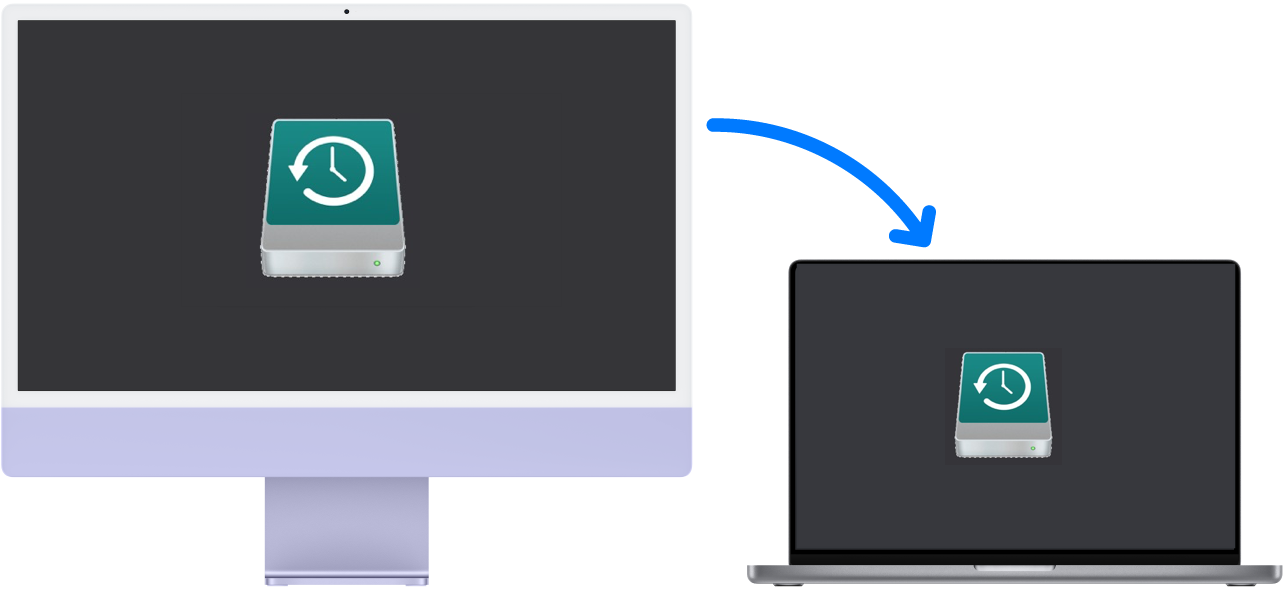
Solution 9 : Lancer le Terminal Mac
Il existe une méthode que de nombreux utilisateurs affirment fonctionner sur leurs appareils, à savoir exécuter certaines lignes de commande dans le Terminal préinstallé. Je vais vous montrer comment procéder :
- Lancez le Terminal sur votre appareil via la recherche Spotlight.
- Tapez Terminal et appuyez sur Retour pour lancer cette application.
- Exécutez les lignes de commande suivantes dans la fenêtre du Terminal :mkdir ~/Desktop/backupjunkmv ~/Library/Application\ Support/iCloud/Accounts/* ~/Desktop/backupjunk
- Redémarrez votre appareil.
- Ouvrez FaceTime, qui vous permet d'enregistrer et de consulter vos comptes internet.
- Lancez à nouveau le Terminal et exécutez cette ligne de commande :sudo shutdown -r now
Une fois les actions effectuées, l'erreur de l'extensionKit ne se produira plus.
Solution 10: Réinitialiser l'ordinateur Mac
Réinitialiser votre ordinateur Mac pour en faire une nouvelle machine peut être utile pour résoudre cette erreur complexe. Continuez à lire pour apprendre comment procéder :
Étape 1 : Sauvegardez toutes vos données sur un disque dur externe.
Si vous êtes fatigué de la boucle de copier-coller, utilisez iBoysoft DiskGeeker pour vous aider à accomplir cette mission. Il est conçu avec une fonctionnalité de clonage de disque qui clone toutes vos données sur le disque cible de manière stable et rapide.
Étape 2 : Allez dans Paramètres système, puis dans Général, et cliquez sur Transférer ou réinitialiser.
Étape 3 : Choisissez Effacer tout le contenu et les réglages.
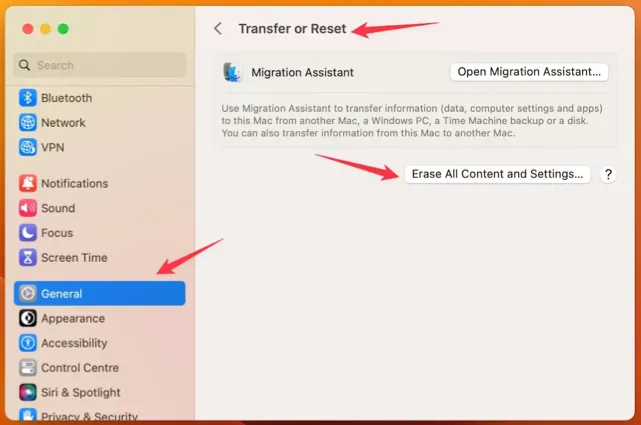
Étape 4 : Suivez l'assistant à l'écran et réinitialisez complètement votre MacBook. Cette action supprimera définitivement vos données personnelles et rendra votre ordinateur complètement neuf, comme s'il était sorti de la boîte.
Conclusion
Cet article résume 10 solutions efficaces pour résoudre le problème de l'erreur Paramètres com.apple.extensionKit.errordomain erreur 15 sur l'ordinateur macOS, et elles sont toutes liées à différentes situations. Si vous êtes perplexe devant cette erreur gênante, n'hésitez pas et réparez-la dès maintenant !
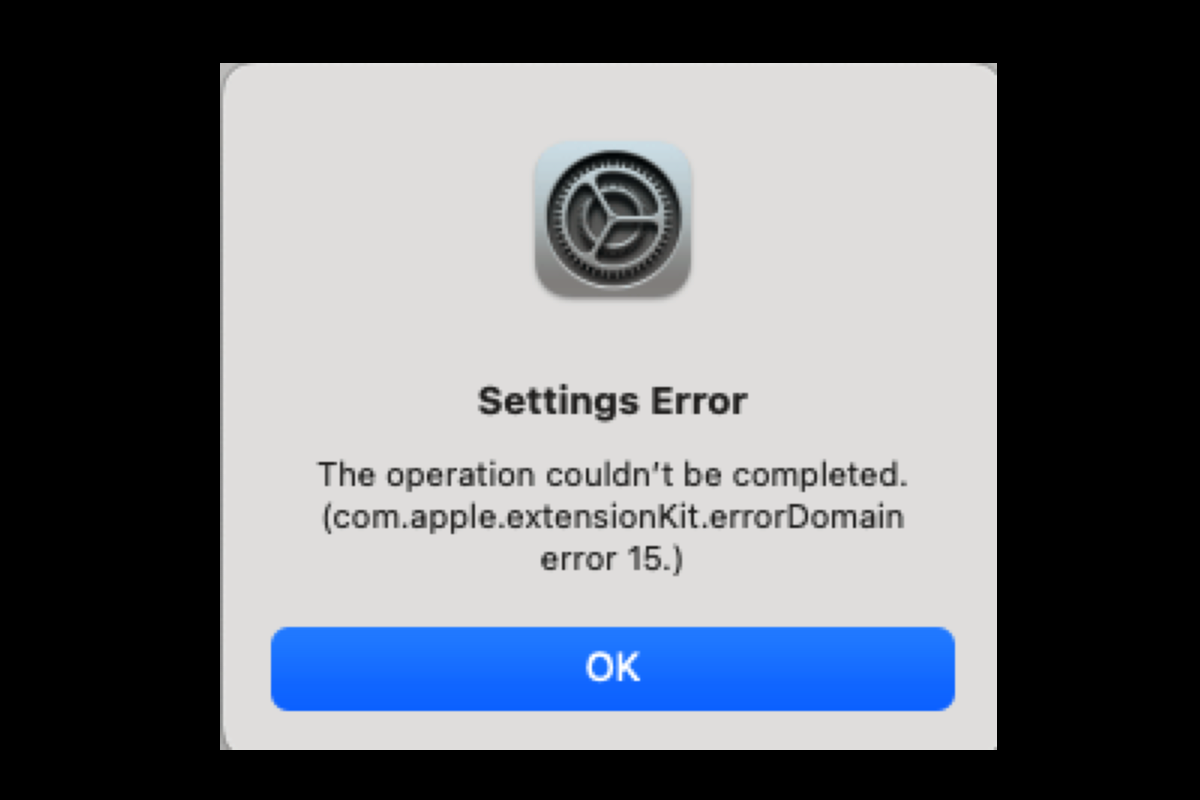
Comment résoudre l'erreur 'Settings Error com.apple.extensionKit.errordomain error 15' sur Mac ?
Cet article propose des solutions complètes basées sur des problèmes divers, vous pouvez essayer celle qui correspond le mieux à votre cas pour supprimer définitivement et simplement cette fenêtre contextuelle d'erreur. Si cela ne fait pas disparaître la fenêtre contextuelle, ne vous découragez pas, passez à la suivante pour continuer.
Solutions rapides pour résoudre l'erreur des Paramètres (com.apple.extensionKit.errordomain error 15.) sur votre Mac :
Vous allez partager cet article avec plus de personnes, n'est-ce pas ?
Solution 1 : Redémarrez votre ordinateur
Un redémarrage de l'appareil est une méthode universelle pour éliminer les processus étranges et arrêter les bugs inconnus en arrière-plan, ce qui n'épargne aucun effort pour le faire. Vous pouvez essayer lorsque votre appareil affiche à plusieurs reprises une notification gênante.
Sauvegardez tous les documents inachevés et quittez tous les programmes en cours d'exécution > cliquez sur le menu Pomme dans le coin supérieur gauche > sélectionnez Redémarrer > attendez que l'appareil termine cette routine de redémarrage.
Solution 2 : Vérifiez l'état des serveurs Apple
Dans la mesure où ce problème se produit probablement sur Comptes Internet Apple, vous pouvez visiter la page des serveurs Apple pour vérifier si ces serveurs connexes fonctionnent correctement. Cliquez ici pour vérifier et contacter le support Apple si vous trouvez effectivement quelque chose d'anormal.
Solution 3 : Désactivez le suivi des adresses IP limité dans les paramètres Wi-Fi
Si vous êtes bloqué en train d'apporter des modifications dans la section des paramètres Wi-Fi, essayez de désactiver le suivi des adresses IP limité.
Attendez de voir si cette notification contextuelle apparaît encore, si c'est le cas, continuez à effectuer les remèdes suivants.
Solution 4 : Ré-ajoutez la connexion internet actuelle
Cela peut être utile si vous mettez à jour le service Wi-Fi auquel vous vous connectez, voici comment faire :
Solution 5 : Démarrer en mode de récupération macOS pour exécuter un premier secours
Vous ne pouvez jamais dire si c'est le disque dur qui est responsable de cette erreur gênante, interrompant votre activité normale ou votre travail. Quoi qu'il en soit, la solution l'emporte sur la cause, exécutons un premier secours en mode de récupération macOS pour éliminer le problème.
Solution 6 : Se reconnecter à l'Apple ID sur votre ordinateur
À condition que tous les services cloud aient été refusés, actualiser les données de l'Apple ID est crucial et important. Voici ce que vous pouvez faire :
Solution 6 : Exécuter l'application Console
Lorsque vous êtes bloqué par certains réglages, par exemple, Papier peint, Pare-feu, Temps d'écran, iCloud, Wi-Fi, etc. dans les Paramètres système, vous pouvez exécuter l'application Console pour le résoudre.
Solution 7 : Désinstaller les applications récemment installées
Certaines installations d'applications incompatibles peuvent piéger votre ordinateur dans le problème de l'extensionKit, dans ce cas, il vous suffit de les supprimer de votre ordinateur. iBoysoft MagicMenu est vivement recommandé ici, car il supprime l'application ainsi que ses données accumulées, ses fichiers et ses extensions une fois pour toutes.
Download
iBoysoft MagicMenu
Rating:4.8
Solution 8 : Transférer des données avec la sauvegarde Time Machine
De nombreux utilisateurs se plaignent que l'Assistant de migration devrait être le coupable final de l'erreur ennuyeuse de l'extensionKit lors du transfert de données avec la sauvegarde Time Machine, mais cela le résout vraiment.
Vous pouvez donc effectuer une mission de transfert de données via le disque de sauvegarde Time Machine pour éliminer définitivement ce problème !
Solution 9 : Lancer le Terminal Mac
Il existe une méthode que de nombreux utilisateurs affirment fonctionner sur leurs appareils, à savoir exécuter certaines lignes de commande dans le Terminal préinstallé. Je vais vous montrer comment procéder :
Une fois les actions effectuées, l'erreur de l'extensionKit ne se produira plus.
Solution 10: Réinitialiser l'ordinateur Mac
Réinitialiser votre ordinateur Mac pour en faire une nouvelle machine peut être utile pour résoudre cette erreur complexe. Continuez à lire pour apprendre comment procéder :
Étape 1 : Sauvegardez toutes vos données sur un disque dur externe.
Si vous êtes fatigué de la boucle de copier-coller, utilisez iBoysoft DiskGeeker pour vous aider à accomplir cette mission. Il est conçu avec une fonctionnalité de clonage de disque qui clone toutes vos données sur le disque cible de manière stable et rapide.
Download
iBoysoft DiskGeeker
Rating:4.8
Étape 2 : Allez dans Paramètres système, puis dans Général, et cliquez sur Transférer ou réinitialiser.
Étape 3 : Choisissez Effacer tout le contenu et les réglages.
Étape 4 : Suivez l'assistant à l'écran et réinitialisez complètement votre MacBook. Cette action supprimera définitivement vos données personnelles et rendra votre ordinateur complètement neuf, comme s'il était sorti de la boîte.
Conclusion
Cet article résume 10 solutions efficaces pour résoudre le problème de l'erreur Paramètres com.apple.extensionKit.errordomain erreur 15 sur l'ordinateur macOS, et elles sont toutes liées à différentes situations. Si vous êtes perplexe devant cette erreur gênante, n'hésitez pas et réparez-la dès maintenant !